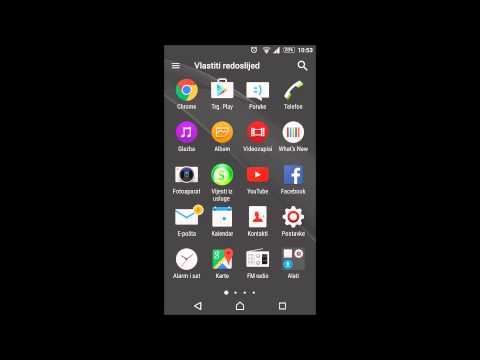Mnogi vlasnici Nest Cam vjerojatno su postavili kameru i snimili rekord, ali unatoč jednostavnosti Nest Camove, zapravo postoje mnoge uredne značajke koje dolaze s uređajem. Idemo preko neke strašne stvari koje možete učiniti s Nest Camom, a možda niste čuli za drugačije.
Promijenite kvalitetu videozapisa

Možete otići u postavke i odabrati "Image Quality" (Kvaliteta slike). Od tamo možete birati između 360p, 720p, 1080p ili Auto. Posljednja opcija će Nest Cam automatski odabrati najbolju kvalitetu temeljenu na brzini vaše internetske veze.
Povezivanje s novom Wi-Fi mrežom
Nažalost, ne postoji super-brz način da to učinite, a to se svodi na postavljanje vašeg Nest Cam sve više ponovno za najveći dio. Idite na Postavke> Informacije o kući> Početna Wi-Fi Pomoć> Ažuriraj postavke da biste započeli.
Spremi snimke za kasnije s Nest Aware-om

Međutim, Nest Aware košta 100 USD godišnje i 50 USD godišnje za svaki dodatni Nest Cam. To definitivno nije najjeftiniji pretplatnički plan koji smo vidjeli za Wi-Fi kameru, ali dolazi s dodatnim značajkama koje su prilično uredne, uključujući Zone aktivnosti (više o tome u trenu).
Prilagodba upozorenja i obavijesti

Ideteći na Postavke> Obavijesti, možete odabrati primanje upozorenja samo ako ste izvan doma. Nadalje, možete odabrati hoćete li primati ta upozorenja izravno na pametnom telefonu, putem e-pošte ili oboje.
Dijelite videorazgovor s drugima

To možete učiniti tako da otvorite postavke i odaberete "Dijeljenje fotoaparata". Od tamo ćete izraditi zaporku koju će vaš prijatelj morati unijeti da biste vidjeli video feed svoje mreže Nest.
Automatsko uključivanje i isključivanje

Idite na postavke i dodirnite "Raspored". Odatle ga omogućite i zatim počnite prilagoditi vremenske prozore na kojima želite uključiti ili isključiti Nest Cam. Također možete koristiti značajku Home / Away Assist, koja koristi geofencing umjesto postavljenog rasporeda.
Isključite svijetlo svjetlo stanja

Srećom, možete ga isključiti tako da odete u postavke i odaberete "Statusno svjetlo". Odatle možete ga onemogućiti na nekoliko različitih načina, ili je omogućiti za neke stvari.
Onemogućite mikrofon

Samo idite u postavke, odaberite "Sound", a zatim pritisnite prekidač pored "Mikrofon uključeno / isključeno". Imajte na umu da će to ukloniti mogućnost dvosmjernog audio komunikacije, kao i zvučna upozorenja irelevantna.
Onemogućite noćni vid

To možete učiniti tako da odete u postavke, odaberete "Night Vision" i isključite ga. Nakon toga, vaš Nest Cam će uvijek ostati u "dnevnom" načinu rada i nikad neće uključiti način rada noćnog viđenja ako se ne vratite u postavke i vratite ih ručno.
Izrada "zona aktivnosti"

Ovu značajku možete prilagoditi samo na web sučelju pa se nakon prijave i otvaranja video hrane Nest Camove, dodirnite "Zoni" i stvorite svoju zonu aktivnosti.